Seit einigen Jahren verzeichnet Docker einen kometenhaften Aufstieg, wenn es darum geht Services und Dienste in leichtgewichtige und standardisierte Container zu kapseln. Die dazu nötige Technik unterscheidet sich bewusst von der schon längeren bekannten Virtualisierung ganzer Hardware wie Festplatten und CPUs, welche dann als Gast-Betriebssystem fungieren. Bei einer Containervirtualisierung hingegen werden nur auf die Abhängigkeiten einer Anwendung zurückgegriffen, die wirklich auch gebraucht werden. Dabei teilen sich der Container und das Hostsystem den Kernel und die Anzahl der integrierten Pakete reduziert sich auf ein Minimum. Als Folge lassen sich Container schnell Starten, verbrauchen nur wenig Speicherplatz und sind portabel. Dies reduziert den Overhead bei der Bereitstellung von Diensten und vereinfacht die Anpassung an die vorhandene Infrastruktur. Im folgenden soll ein Raspberry Pi als die zu grundliegende Hardware dienen, auf die wir Docker installieren.
Installation:
1. Im ersten Schritt wird das System auf den neusten Stand gebracht, indem wir folgenden Befehl benutzen:
sudo apt-get update && sudo apt-get upgrade
2. Als nächstes Laden wir das Installationsskript herunter, welches uns erlaubt Docker in nur einem Schritt zu installieren.
curl -fsSL https://get.docker.com -o get-docker.sh
3. Im folgenden Schritt muss das Skript ausgeführt werden.
sudo sh get-docker.sh
4. Als nächstes fügen wir einen Benutzer hinzu, der uns erlaubt Dockerbefehle auszuführen ohne sudo Präfix.
sudo usermod -aG docker pi
5. Um die Installation zu überprüfen geben wir den folgenden Befehl ein:
docker version
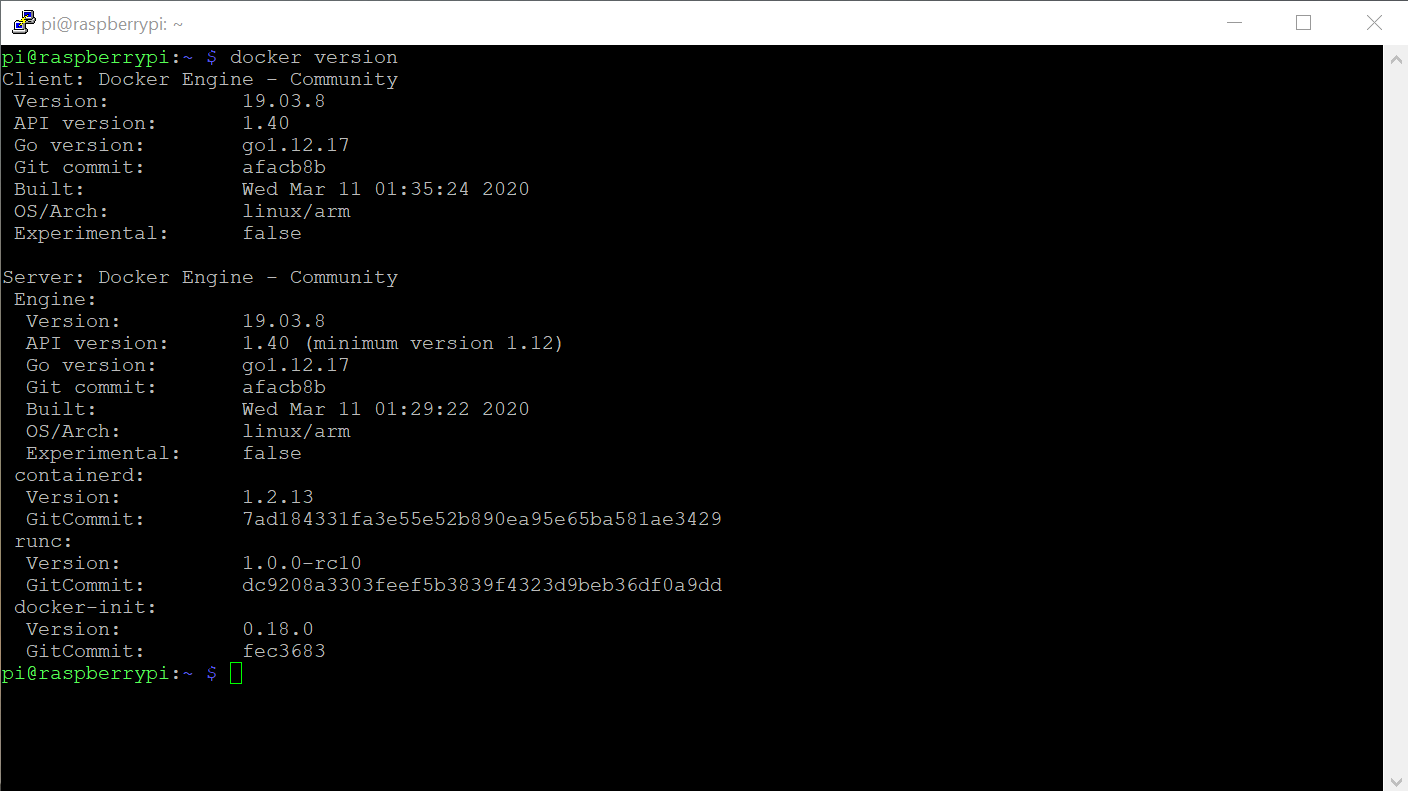
6. Nun kann bereits ein erster Container zum Laufen gebraucht werden. Dazu geben wir als nächstes den Befehl
docker run hello-world
ein. Die Ausgabe sollte wie folgt aussehen und bestätigt uns die korrekte Installation:
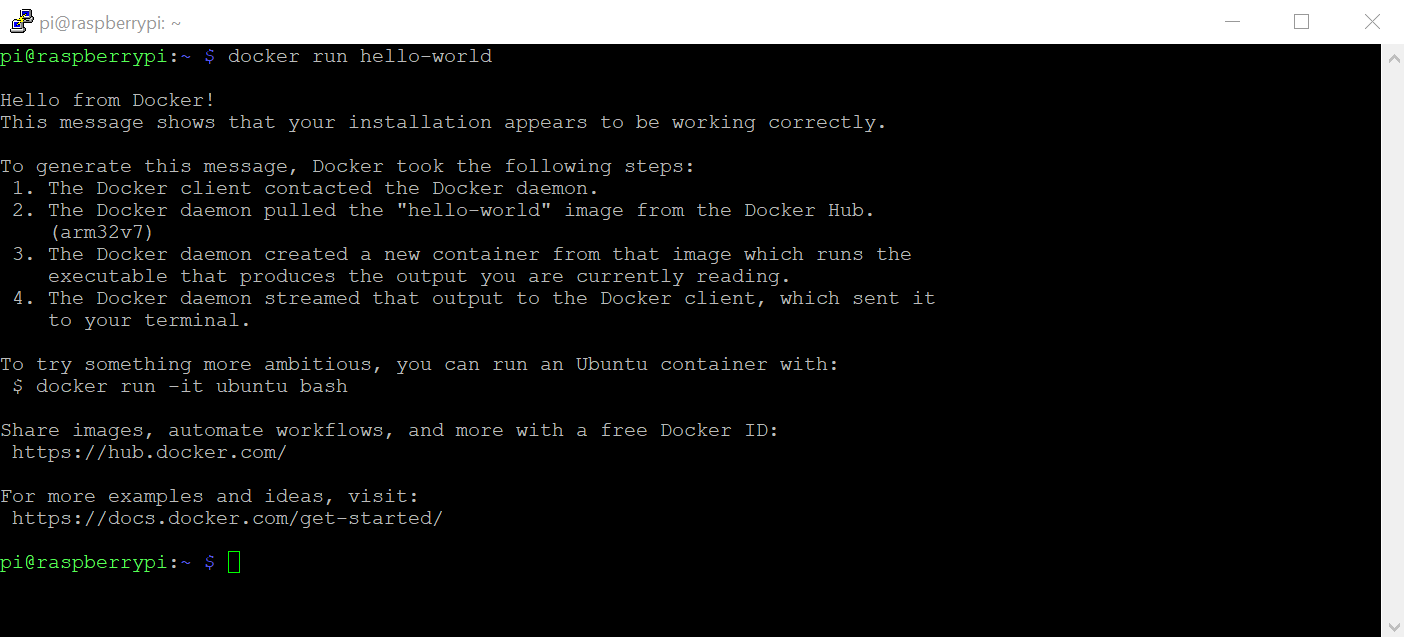
Die Ausgabe wiest uns darauf hin, dass unser Docker-Client den Docker-Deamon kontaktiert hat. Anschließend wurde das Image "hello world" vom Docker-Hub heruntergeladen. Danach wurde vom Docker-Daemon ein Container auf Grundlage des heruntergeladenen Images erstellt. Der Docker-Container wurde ausgeführt und gibt einen Text aus, welcher diese Schritte beschreibt. Schließlich leitet der Docker-Deamon die Ausgabe des Textes an das Terminal weiter.
Deinstallation:
1. Die Deinstallation von Docker erfolgt mit den folgenden zwei Befehlen:
sudo apt-get purge -y docker-engine docker docker.io docker-ce
sudo apt-get autoremove -y --purge docker-engine docker docker.io docker-ce
2. Um auch alle restlichen auf dem System befindlichen Dateien einschließlich der Images, der Container, der Volumes und evtl. Konfigurationsdateien zu löschen, benutzen wir die Befehle:
sudo rm -rf /var/lib/docker /etc/docker
sudo rm /etc/apparmor.d/docker
sudo groupdel docker
sudo rm -rf /var/run/docker.sock